Счетоводна школа №24
Excel е може би най-търсеният софтуерен продукт в офис пакета на Microsoft. Благодарение на уникалната изчислителна мощ на електронните таблици, Excel се превърна в надежден инструмент за счетоводителя в ежедневната му работа. Ако все още не сте изпитали неговата изчислителна мощ, можете да го направите точно сега, като автоматизирате изчисляването на индексацията на заплатите. Така че започваме.
Нека първо да разгледаме основните елементи на електронната таблица, които ще се използват при автоматизиране на индексирането на заплатите.
Формули. Тайната на изчислителните възможности на програмата Excel се крие преди всичко в структурата на нейния работен документ, който представлява таблица, във всяка клетка от която могат автоматично да се извършват математически и логически операции. Тези изчислителни операции се извършват с помощта на формули, въведени в клетките.
Структурата на формулата на Excel е подобна на обикновена математическа формула. Формула в Excel винаги започва със знак за равенство (=). Например, известно е, че индексираната заплата е 548 UAH. За да изчислите колко ще се увеличи заплатата на служителя по време на индексацията, ако увеличението на потребителските цени за даден период е 1,8%, трябва да напишете в клетката за изчисление: = 548 * 1,8 / 100 .
Сега ще разгледаме елементите, които ще използваме при създаването на формули, които автоматизират индексирането на заплатите.
Връзки. Формулите могат да използват както числови, така и текстови (няма да ги използваме) стойности или препратки към други клетки на таблица, съдържащи данни. Формулата, написана по-горе, може също да бъде представена като връзки, ако стойностите, които искате да използвате във формулата, вече се съдържат в други клетки. Фигурата (виж страница 28) показва товаслучва се. Клетка H14 (име на колона H, номер на ред 14) съдържа формула, в която препратките към клетки F14 и G14 се използват като стойности.
Електронните таблици на Excel също се различават от другите продукти по своя уникален механизъм за копиране. Достатъчно е да преместите маркера за запълване, разположен в долния десен ъгъл на избраната клетка, в диапазона, съседен на клетката, и съдържанието му ще бъде копирано във всички клетки от този диапазон. Разбира се, можете да използвате обичайния метод за копиране. Но ние ще насочим вниманието ви специално към това, тъй като този механизъм ще се използва широко при създаване на таблица, която автоматизира индексирането на заплатите.
Абсолютните препратки към клетки във формула винаги се отнасят до клетка в определено местоположение и копирането на клетка не променя абсолютните препратки към клетки. Абсолютна препратка се обозначава с наличието на знак "$" преди заглавията на колоните или редовете на клетката. Например, ако копирате формулата =$F$14*$G$14/100 в произволна клетка на таблицата, изчислената стойност винаги ще бъде същата.
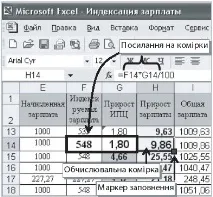
Булевите функции ви позволяват да извършвате изчисления, когато са изпълнени определени условия. Тъй като при изчисляване на индексацията на заплатите също е необходимо да се вземат предвид много параметри, които са в определена зависимост един от друг, ние активно ще използваме логически функции. Общо има 6 такива функции в електронните таблици на Excel, ние се нуждаем само от три, за да работим: АКО, ИЛИ, И. Нека илюстрираме особеностите на използването на логическа функция с пример.
IF функция. Да предположим, че трябва да определите размера на заплатите, които ще бъдат индексирани, при условие че издръжката на живота е 483 гривни. Известно е, че екзистенц минимумът не е такъве постоянна и периодично нараства, като в същото време размерът на заплатата може да се променя. Тази динамична зависимост за конкретен период „януари 2006 г.“ (вижте фигурата на страница 29) може да бъде отразена чрез формулата, записана в клетка F5: =IF(D5 Функция ИЛИ. При определяне на месеца, от който започва изчисляването на прага на индекса на потребителските цени, трябва да бъде изпълнено едно от двете условия: изчисляването на прага на индексиране започва или от месеца, следващ този, в който е увеличена заплатата, или от месеца, следващ месеца такъв, при който прагът на инфлация кумулативно надвишава 101%. Това условие просто изисква използването на функцията OR. Само в този случай тя ще бъде вложена като аргумент във функцията IF. Традиционно този пример може да бъде отразен чрез формулата:
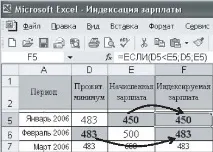
Функцията И. Тази функция, подобно на функцията ИЛИ, работи едновременно с няколко условия. Въпреки това, за разлика от функцията ИЛИ, в която само едно от използваните условия трябва да бъде изпълнено, за да се получи резултат, за функцията И всички условия, използвани във функцията, трябва да бъдат изпълнени едновременно.
Оператори. Тези символи се използват във формули за указване на типа изчисление. Има аритметични оператори (като „*“ за „умножение“) и оператори за сравнение (например „>“ за „по-голямо от“), както и оператори за препратка, които комбинират множество клетки в една препратка. Например, за сумиране на диапазона от клетки от E4 до E12 се използва операторът ":" (двоеточие) и формулата ще бъде: = SUM (E4: E12). Ако искате да намерите сумата само на тези две клетки, трябва да използвате оператора за справка ";" (точка и запетая), тогава формулата ще изглежда така: \u003d SUM (E4; E12).
Някои характеристики на използването на формули
1. Името на функцията винаги се изписва с ГЛАВНИ букви на български или английски езикклавиатурна подредба.
2. Формулите изчисляват стойности в определен ред, като вземат предвид приоритета на оператора (първо умножение деление, след това добавяне изваждане).
3. Можете да промените реда на изчисление, като поставите част от формулата в скоби, например =(100+G14)*C13.
4. Функциите могат да се използват като аргументи на друга функция, но не повече от 7 нива на вложеност. Във формулата =IF(OR(E4>E3;C4>101);B5 функцията OR е функция от 2-ро ниво. Функция, вложена като аргумент във функцията OR, ще бъде функция от 3-то ниво и т.н.
5. За да опростите писането на формули, можете да използвате каталога с функции (меню Вмъкване - Функция).
Дори за тези, които никога не са работили с електронни таблици, информацията в тази статия ще бъде достатъчна, за да изгради таблица за индексиране и да я автоматизира с формули.
Отворете нова работна книга (така се нарича работен документ в Excel). Препоръчваме незабавно да го запишете на компютъра си в удобна папка, наречена Индексиране на заплатите (редовно изпълнявайте операцията за запазване, докато работите върху таблицата). В ред номер 1, последователно в колони, въведете имената на колоните на таблицата, както е показано на фигурата. Моля, обърнете внимание, че колоната "Индекс на потребителските цени" има две подколони, чиито имена трябва да бъдат въведени съответно в клетки B2 и C2. Както можете да видите, поради тези подграфи, заглавката на таблицата ще заема два реда. За да направите таблицата по-четима, плъзнете курсора върху клетки A1 и A2, като задържите левия бутон на мишката и щракнете с десния бутон. В контекстното меню изберете реда „Форматиране на клетки“ и в прозореца, който се отваря, активирайте опцията „Обединяване на клетки“ и щракнете върху OK. Извършете същата операция с клетките на колони D, E, F, G, H, I.
Работните листове включват всички колони иимената им са запазени, посочени в Приложение 1 към Процедурата за индексиране на паричните доходи на населението, одобрена с Постановление на Министерския съвет № 1078 от 17.07.03 г. Това ще ви позволи да проверите правилността на предложения алгоритъм за автоматизация.
Всеки ред от таблицата съдържа първоначалните данни за даден месец. Това обаче не означава, че за изчисляване на стойността на индексацията на заплатата, например за "май 2006 г.", данните от клетките на 9-ия ред ще бъдат достатъчни. За да направите това, ще трябва да анализирате и вземете предвид данните за няколко предходни месеца, разположени в повече от 10 клетки (на фигурата те са маркирани в сиво).
Не е нужно обаче да правите това, Excel автоматично ще направи всички изчисления, само че първо трябва да въведете формулите. В нашата таблица от девет колони, включени в нея, само в клетките от шест колони ще се прилагат формули за автоматизиране на изчисляването на индексирането. Те ще бъдат универсални, т.е. достатъчно е да въведете една формула в горната клетка на колоната и да я копирате в долните клетки на колоната.
Да започнем с първата колона "Период", в клетките на която ще бъде записан цифровият параметър на датата, съответстваща на месеца, за който се изчислява индексът на инфлацията. Таблицата, която изграждаме, може да се използва от всеки месец. Освен това планираме да ви покажем как да свържете таблицата за индексиране с таблицата за заплати. Затова ще обърнем малко внимание на попълването на тази колона.
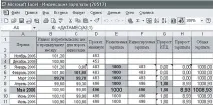
Ако функцията DATEMAT не е налична или след въвеждането й се връща грешка #NAME?, заредете добавката Analysis ToolPak (меню Tools-Add-Ins).
Следващият параметър, изчислен по формулата, е „стойността на индекса на потребителските цени за прага на индексиране“ (наричан по-долу CPI, формулировка в съответствие с Постановление на Кабинета на министрите №1078).
Първата формула, която трябва да бъде написана в клетка C5, е следната
важно! Във формулата не трябва да има интервали!
Тази формула е универсална, тоест, когато се копира, нейната структура ще остане непроменена за всяка клетка в тази колона. За да може да автоматизира изчисляването на стойността на прага на индексиране за всеки месец, достатъчно е да го копирате в долните клетки. В този случай относителните препратки към низове в тази формула ще променят стойностите си съответно.
Нека да разгледаме структурата на формулата. Той използва две условия:
Изпълнението на това условие определя базовия месец за изчисляване на индексацията. Клетката за този месец ще върне стойността "0". Тъй като месецът става основен месец, когато е изпълнено едно от двете условия, формулата използва оператора ИЛИ, за да получи тази стойност. Всъщност тази част от формулата може да бъде представена като две условия:
IF(SUM(E$5:E5)=0,0) и IF(E5>MAX(E$4:E4),0).
Ето какво означават:
- SUM(E$5:E5)=0 ви позволява да зададете датата на първата заплата от всеки месец от годината. Ясно е, че не трябва да има такси преди първото начисляване. За да се уверим в това, трябва да проверим дали сумата от всички предишни начисления е равна на 0. Точно това предоставя тази функция.

- E5>MAX(E$4:E4) - условие, което определя месеца, в който се увеличава заплатата. Ако това условие беше под формата E5 > E4, тогава нямаше да се вземат предвид случаите, когато начислената заплата за текущия месец би била по-малка от тази за предходния (вземат се предвид отпуск по болест, отпуск за собствена сметка и др.). В резултат на това следващият месец, когато заплатата е начислена в пълен размер, формулата ще определи този месец като основен. И това би било грешка. Следователно в този случайизползва се функцията MAX, която избира максималната стойност от начислените заплати в минали периоди. Това ще позволи да не се вземат предвид временните намаления на заплатите.
Тази част от формулата определя месеца, от който ще започне изчисляването на прага на индекса на потребителските цени (през този месец стойността на CPI ще бъде приравнена към стойността на индекса на инфлацията според Държавния комитет по статистика). В този случай стойността на съседната клетка B5 ще бъде записана в клетката (например C5). Това се постига чрез изпълнение на едно от двете условия (това също използва оператора OR):
- E4>MAX(E$3:E3) изпълнява условието, че изчисляването на прага за индексиране започва от месеца, следващ този, през който е увеличена заплатата. Например, ако заплатата, записана в клетка E10, е по-голяма от заплатата, посочена в клетка E9, тогава клетка C8 автоматично ще има стойност, равна на стойността на клетка B8 (вижте фигурата на страница 30).
Индексът на потребителските цени за определяне на прага за индексиране се изчислява чрез умножаване на месечните индекси на потребителските цени. Тази стойност ще бъде записана в клетката, ако нито едно от предишните условия не е изпълнено. Това означава, че клетката ще съдържа стойността на инфлационния индекс, изчислен на базата на текущо начисляване.
Юлия Хващук, Work & пътуване»
Компенсация за ненавременно изплатени заплати Практика Както индексирането на заплатите, така и компенсациите за ненавременното им изплащане по същество са предназначени да изпълняват една и съща функция - да изгладят въздействието на инфлацията върху нивото на доходите на служителите (по-специално начислените и изплатени заплати). Те се различават.